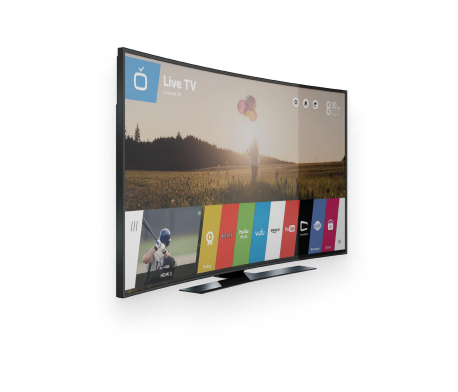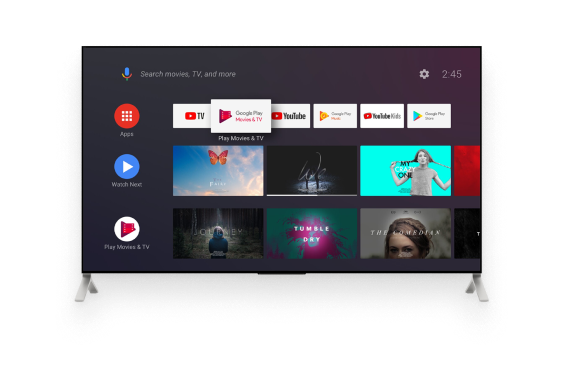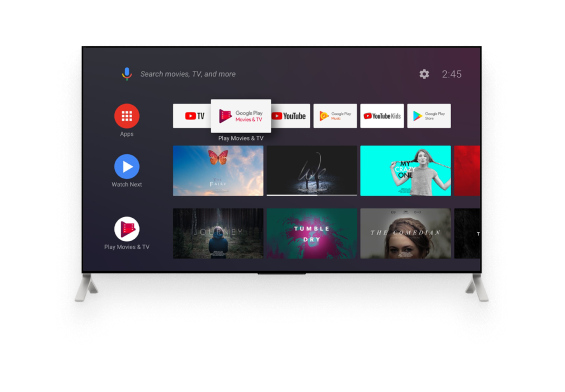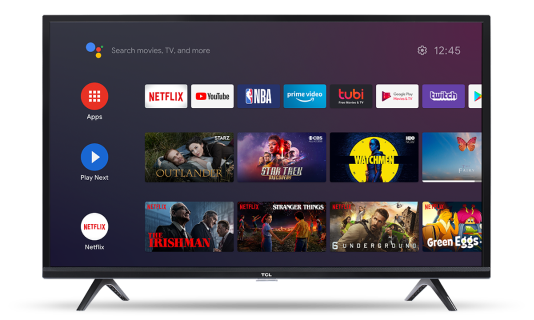Інструкції
Інструкція по підключенню Mag/Aura HD
- Підключіть пристрій до телевізора і мережі інтернет. Під час завантаження порталу натисніть кнопку “Меню” на пульті
- Перейдіть в “Системні налаштування” → “Сервери” → “Портали”
- У рядок Портал URL введіть адресу порталу: http://s.hls.tv/stalker_portal/c
- Натисніть кнопку додому 3 рази
- У вікні вибору порталу виберіть створений портал, натиснувши OK
- У відкритому порталі виберіть OmegaTV
- У меню сайту перейдіть в розділ → “Пристрої”
- Натисніть кнопку → “НОВИЙ КОД”
- Введіть → згенерований код в Ваш телевізор
- На телевізорі натисніть кнопку → “Активувати”
Інструкції
Android приставки
- Через приставку увійдіть в Play Market
- У рядку пошуку введіть → “OmegaTV”
- Натисніть кнопку → “Завантажити”
- Після завантаження натисніть → “Встановити”
- У меню сайту перейдіть в розділ → “Пристрої”
- Натисніть кнопку → “НОВИЙ КОД”
- Введіть → згенерований код в Ваш телевізор
- Натисніть → “Активувати”
Інструкції
Інструкція по підключенню комп'ютера
- Перейдіть на сайт omegatv.ua
- Зверху в меню натисніть → Увійти
- Введіть свій номер телефону, після чого → введіть код, який прийшов Вам на телефон і натисніть кнопку → “Увійти”
- Оберіть тариф
- У меню перейдіть на розділ → Дивитися ТБ
Інструкції
M3U Playlist
Для перегляду ТБ на вашому пристрої згенеруйте новий плейлист та скопіюйте лінк та вставте у свій програвач.
- Згенеруйте новий плейлист
- Щоб отримати лінк M3U Playlist перейдіть в розділ ПРИСТРОЇ
- Скопіюйте лінк плейлиста та вставте у Ваш плеер
Ми рекомендуємо переглядати ТБ на таких програвачах:
Smart iptv
SS IPTV
VLC Player
Інструкції
Мобільні гаджети
Інструкція по підключенню Android
- Проскануйте QR код, або перейдіть в Play Market
- У рядку пошуку, введіть → OmegaTV
- Завантажте додаток на свій телефон/планшет
- У меню сайту перейдіть у розділ → “Пристрої”
- Натисніть кнопку → “НОВИЙ КОД”
- Веддіть новий код у ваш телефон/планшет
.png)
Інструкція по підключенню Android
- Проскануйте QR код, або перейдіть в Play Market
- У рядку пошуку, введіть → OmegaTV
- Завантажте додаток на свій телефон/планшет
- У меню сайту перейдіть у розділ → “Пристрої”
- Натисніть кнопку → “НОВИЙ КОД”
- Веддіть новий код у ваш телефон/планшет
.png)
Інструкція по підключенню iPhone/iPad
- Проскануйте QR код, або перейдіть в App store
- У рядку пошуку, введіть → OmegaTV
- Завантажте додаток на свій телефон/планшет
- У меню сайту перейдіть у розділ → “Пристрої”
- Натисніть кнопку → “Підключити Iphone/Ipad (IOS)”
- Натисніть кнопку → “НОВИЙ КОД”
- Веддіть “Account ID” та “Registration code” у ваш телефон/планшет
.png)
Інструкції
Телевізори
Виберіть модель вашого пристрою, щоб отримати докладну інструкцію для встановлення
Інструкція по підключенню Samsung 2015 і новіші
- На пульті ДУ натиснути кнопку → Smart Hub
- Зайдіть в Samsung App
- В основному меню натисніть → “Пошук”
- Введіть → “OmegaTV”
- Встановіть додаток на телевізор
- У меню сайту перейдіть у розділ “Пристрої”
- Натисніть кнопку → “НОВИЙ КОД”
- Введіть → згенерований код в Ваш телевізор
- На телевізорі натисніть → “Активувати”
Інструкція по підключенню Samsung 2014 року (Серія Н)
- Відкрийте Smart Hub → Samsung Account
- У рядку Login введіть → “develop”
- У рядку пароль не пишемо
- Після чого натисніть → “Вхід”
- Перейдіть в SMART HUB → Меню
- Перейдіть на будь який додаток, натискаємо центральну кнопку пульта і утримуємо її до появи меню синхронізації
- У меню вибираємо → “IP Setting” → “Введення”
- У рядку IP-адреса введіть → “185.109.55.57” → і підтвердіть
- Далі заново утримуючи цю ж кнопку → знову викликаємо Меню синхронізації і вибираємо пункт → “Start User App Sync” → “Введення”
- Після закінчення процесу синхронізації, додаток з'являться на основній сторінці Хаба
- Прокрутіть список програм і знайдете OmegaTV → відкрийте додаток
- У меню сайту перейдіть в розділ “Пристрої”
- Натисніть кнопку “НОВИЙ КОД”
- Введіть згенерований код в Ваш телевізор
- На телевізорі натисніть → “Активувати”
Інструкція по підключенню LG 2016 і новіші
- На пульті ДУ натиснути кнопку → HOME
- В основному меню телевізора виберіть пункт LG Store і натисніть OK
- В основному меню натисніть → “Пошук”
- У рядку пошуку введіть → “OmegaTV”
- Встановіть додаток на свій телевізор
- Після встановлення, Вас просять ввести код активації
- У меню перейдіть в розділ → “Пристрої”
- Натисніть кнопку → “НОВИЙ КОД”
- Введіть → згенерований код в Ваш телевізор
- На телевізорі натисніть → “Активувати”
Інструкція по підключенню Sony Android TV
- На пульті ДУ натиснути на кнопку → Home
- Увійдіть в Play Market
- У рядку пошуку → введіть “OmegaTV”
- Натисніть кнопку → “Завантажити”
- Після завантаження натисніть → “Встановити”
- У меню сайту перейдіть в розділ → “Пристрої”
- Натисніть кнопку → “НОВИЙ КОД”
- Введіть → згенерований код в Ваш телевізор
- На телевізорі натисніть → “Активувати”
Інструкція по підключенню Philips Android TV
- На пульті ДУ натиснути на кнопку → Smart TV або Home
- Виберіть в головному меню → “Магазин додатків“(Або в нових версіях → Увійдіть в Play Market абоNet TV)
- У рядку пошуку → введіть OmegaTV
- Натисніть кнопку → “Завантажити”
- Після завантаження натисніть → “Встановити”
- У меню сайту перейдіть в розділ → “Пристрої
- Натисніть кнопку → “НОВИЙ КОД”
- Введіть → згенерований код в Ваш телевізор
- На телевізорі натисніть → “Активувати”
Інструкція по підключенню телевізорів на платформі Android
- На пульті ДУ натиснути на кнопку → Home
- Увійдіть в Play Market
- У рядку пошуку введіть → “OmegaTV”
- Натисніть кнопку → “Завантажити”
- Після завантаження натисніть → “Встановити”
- У меню сайту перейдіть в розділ → “Пристрої”
- Натисніть кнопку → “НОВИЙ КОД”
- Введіть → згенерований код в Ваш телевізор
- На телевізорі натисніть → “Активувати”

 +
+







 +
+



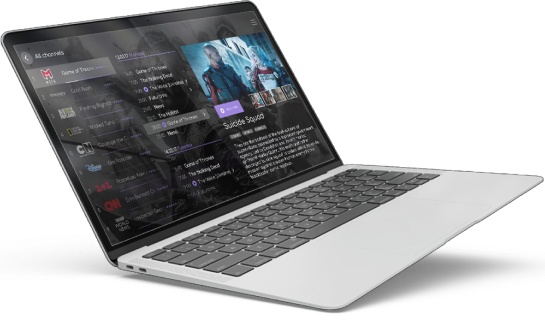
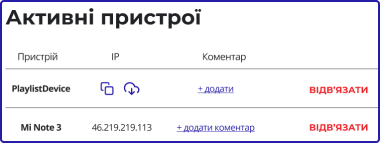

 - копіювати
- копіювати - завантажити
- завантажити


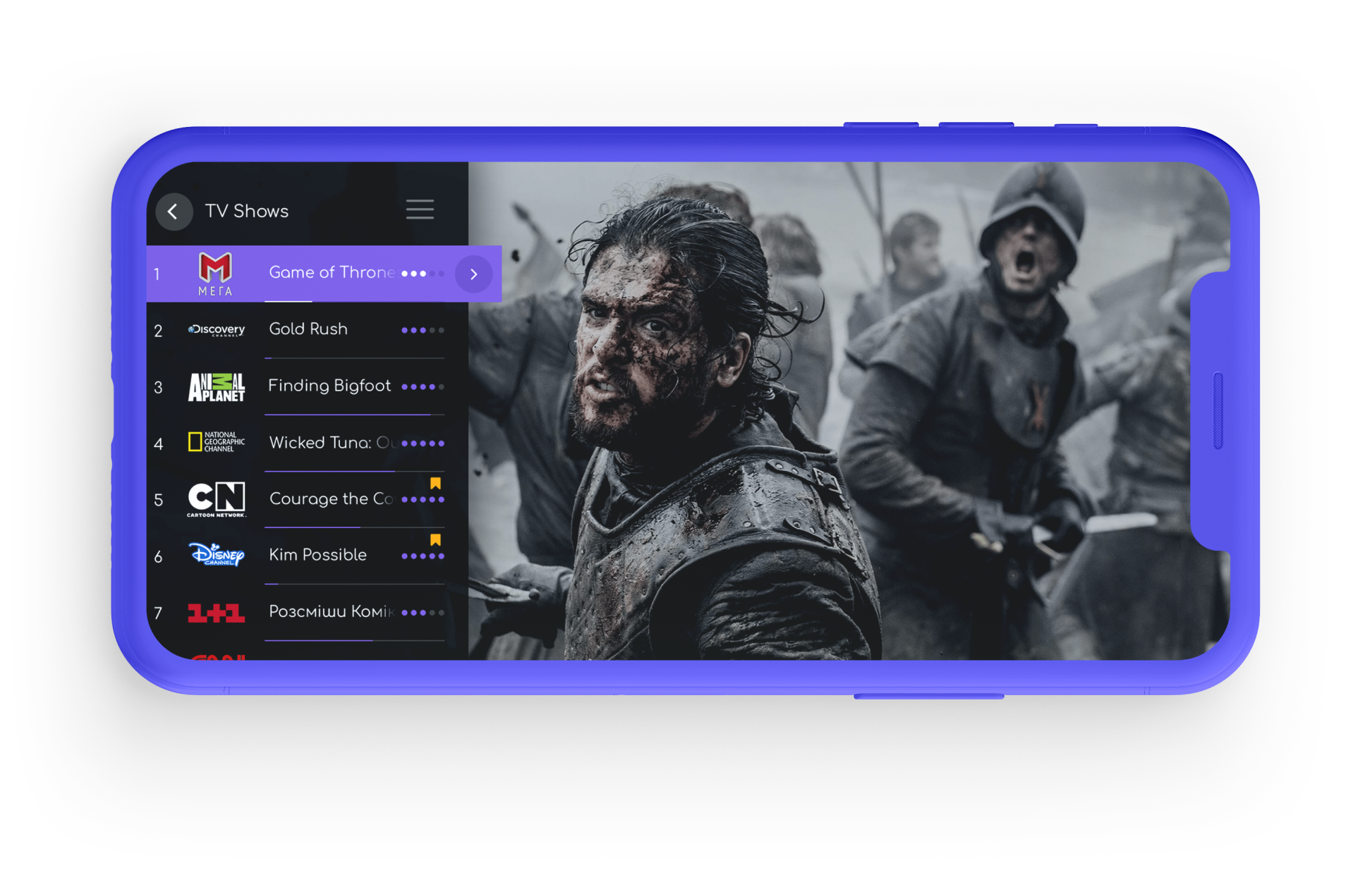
.png)
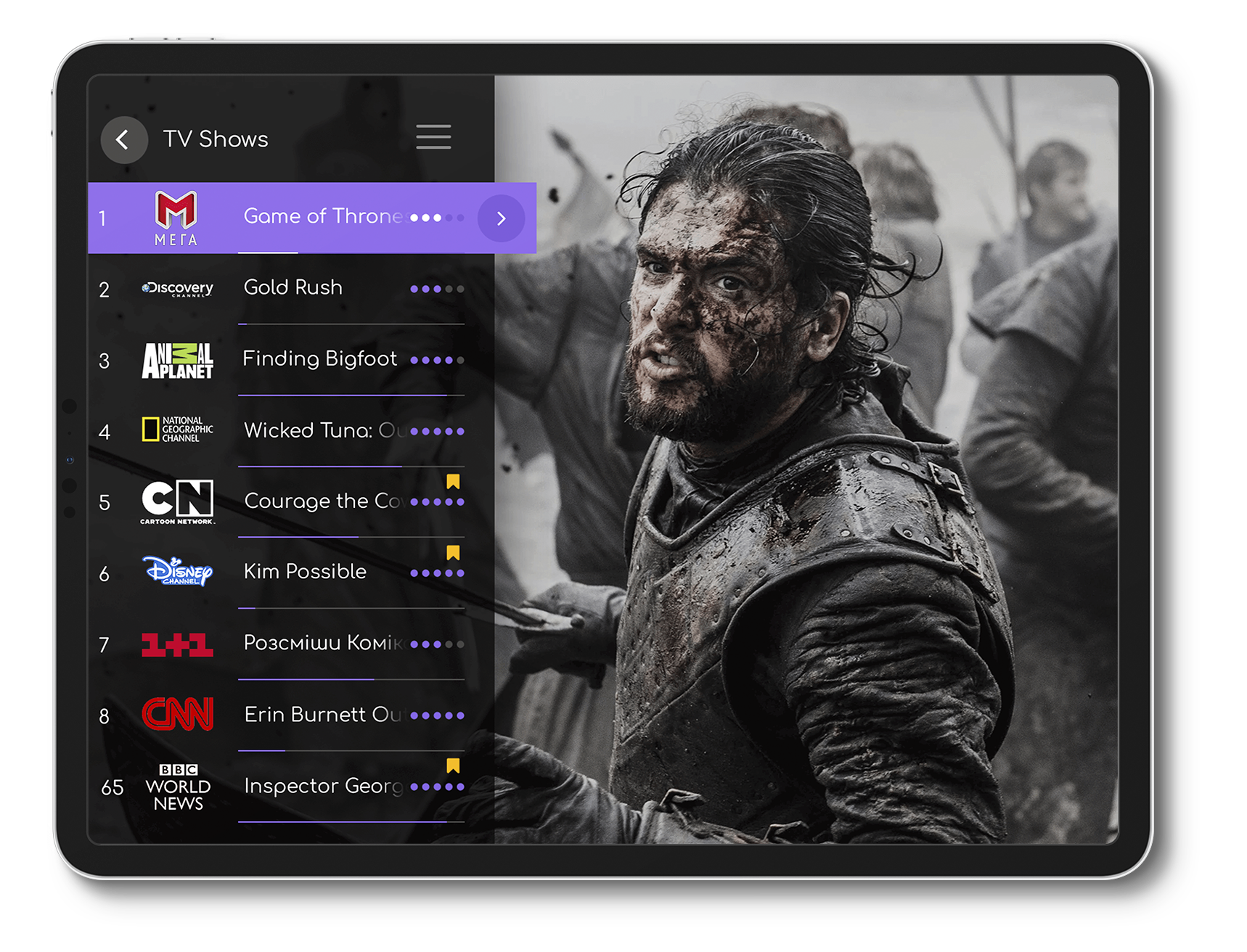
.png)
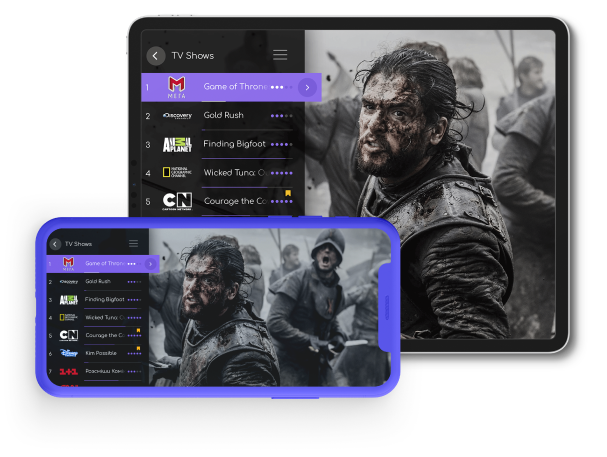
.png)